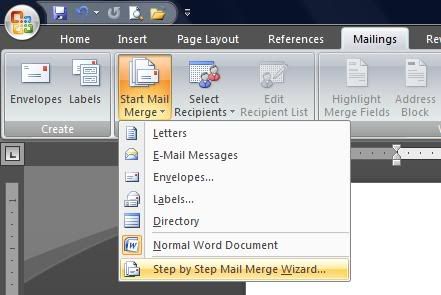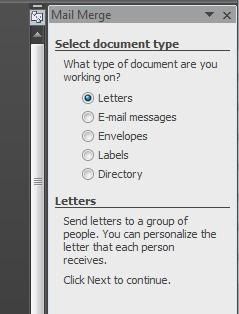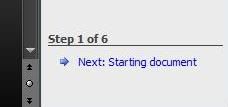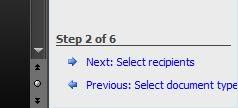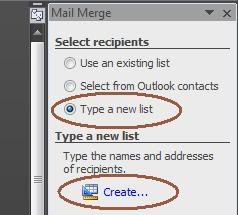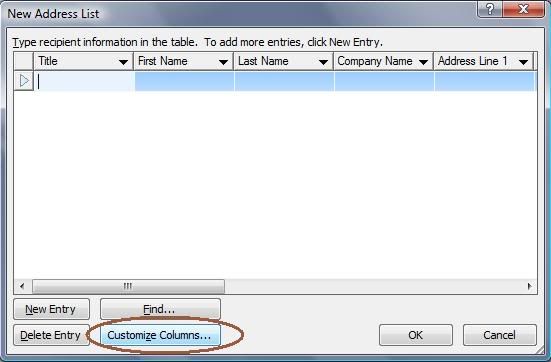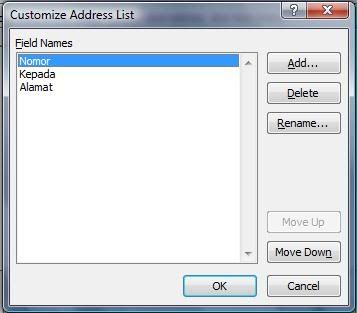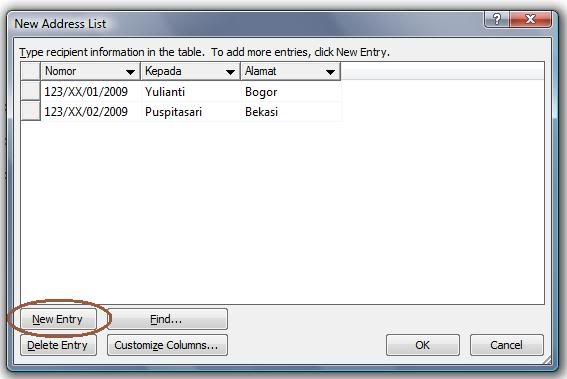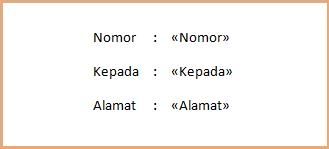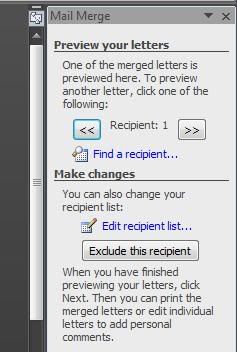Teror laser dari pendukung Malaysia kepada pemain Indonesia mewarnai laga final ke dua Piala AFF Suzuki 2010 yang berlangsung di National Stadium, Bukit Jalil, Malaysia.
Di babak pertama Markus Haris Maulana sempat disorot laser saat pemain Malaysia akan melakukan tendangan sudut dan pertandingan sempat terhenti beberapa saat. Begitu juga dengan Firman Utina saat melakukan tendangan sudut, teror juga dilakukan kembali oleh para pendukung Malaysia.
Ha serupa diulang oleh pendukung Malaysia di awal babak ke dua, sorotan sinar laser kembali diarahkan kepada Markus, dan langsung menuai protes dari pemain Indonesia. Alfred Riedl langsung menginstruksikan anak asuhnya untuk keluar dari lapangan pertandingan.
Negoisasi dilakukan antara pihak Malaysia, Indonesia dan LOC selaku panitia pelaksana final pertama ini. Indonesia pun menyetujui untuk melanjutkan pertandingan lagi.
Petaka bagi Indonesia, beberapa saat usai melakukan protes tersebut mereka harus kebobolan terlebih dahulu dan tertinggal melalui gol Mohd Safee Bin Mohd Sali. Bahkan hingga berita ini diturunkan, Indonesia sudah tertinggal 3-0.
Sebelumnya, ketua umum PSSI Nurdin Halid sempat mengancam akan melakukan walk out jika teror seperti yang dilakukan kepada pemain Vietnam itu diulangi kepada Indonesia. "Kami akan langsung menghentikan pertandingan dan pulang kalau ada sinar laser menyala dan mengganggu pemain Indonesia," kata Nurdin sebelum laga.
Senin, 27 Desember 2010
Teror Laser Suporter "Malaing Asia"
Label:
Sepakbola dan Liverpool
Selasa, 02 November 2010
Cara Meng-Upload Video Ke Youtube
Cara upload video ke youtube
Mungkin ada diantara teman-teman yang masih pemula bingung jika ingin mengupload video di youtube. Agar anda bisa upload video di youtube maka pertama anda harus daftar menjadi member di youtube (tanpa dipungut biaya karena layanan upload video di youtube bersifat gratis). Setelah mendaftar di youtube anda akan memperoleh akun (account) youtube yang bisa digunakan untuk login (sign in) ke situs youtube untuk upload video.
Yang perlu anda perhatikan jika ingin meng-upload video ke youtube maka usahakan ukuran filenya tidak terlalu besar, karena jika ukuran filenya besar akan susah di upload dan juga susah di download oleh user yang membuka video anda,mengingat koneksi internet di Indonesia yang sangat lambat, sebaiknya ukuran filenya maksimal 30 MB, jika ukurannya lebih besar sebaiknya dipecah menjadi beberapa bagian, atau diturunkan kualitas gambarnya agar ukuran filenya menjadi lebih kecil, dan durasi (lama tayangnya sebaiknya tidak lebih dari 10 menit). Seabagai pelengkap bisa lihat aturan lengkap youtube bisa dilihat disini TOS Youtube
Saya menganggap anda sudah daftar dan sudah punya akun di youtube, jika belum punya akun youtube bisa lihat disini panduan buat akun di youtube. Prosedur untuk upload file ke youtube adalah sebagai berikut:
1. Buka situs youtube
Di pojok kanan atas klik tombol sign in
(Gambar cewek cantik-nya jangan di klik, nanti tidak login ke akun youtube anda)
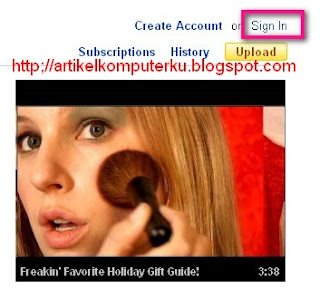 2. Masukkan akun youtube, atau google account (user name dan password)
2. Masukkan akun youtube, atau google account (user name dan password)
Kemudian klik Sign in
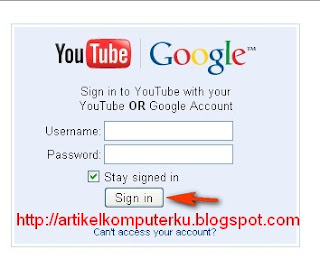 3. Setelah login ke account youtube anda, maka anda bisa memulai upload video ke youtube.
3. Setelah login ke account youtube anda, maka anda bisa memulai upload video ke youtube.
Di bagian pojok kanan atas halaman, klik Upload
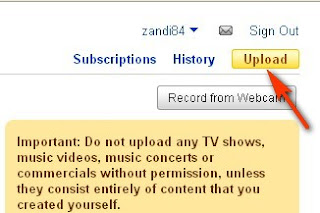
4. Klik Upload video
 5. Pilih file di komputer yang akan di upload,
5. Pilih file di komputer yang akan di upload,
Dalam contoh ini saya menggunakan file video : bersih private data firefox.avi
Klik Open
(File video ini saya buat menggunakan software gratisan Camstudio, yaitu software screen capture video yang bisa merekam kegiatan di layar komputer dan menyimpannya ke format video.)
 6. Tunggu hingga proses upload selesai (sukses)
6. Tunggu hingga proses upload selesai (sukses)
Anda bisa menambahkan Deskripsi tentang video, dan tag untuk memudahkan search engine mengenali isi atau tema video anda.
Pilih Category yang sesuai dengan tema file video youtube
Klik save change.

7. untuk mendapatkan link file video youtube anda, maka klik "Embed and Sharing Options"
Gunakan url untuk mempromosikan video youtube anda, bisa anda pasang di blog atau di stus lainnya.

Contoh file video yang sudah saya upload di youtube bisa dilihat disini upload video di youtube
Jika file sudah di upload maka akan memudahkan teman anda download file di youtube tersebut.
Yang perlu anda perhatikan jika ingin meng-upload video ke youtube maka usahakan ukuran filenya tidak terlalu besar, karena jika ukuran filenya besar akan susah di upload dan juga susah di download oleh user yang membuka video anda,mengingat koneksi internet di Indonesia yang sangat lambat, sebaiknya ukuran filenya maksimal 30 MB, jika ukurannya lebih besar sebaiknya dipecah menjadi beberapa bagian, atau diturunkan kualitas gambarnya agar ukuran filenya menjadi lebih kecil, dan durasi (lama tayangnya sebaiknya tidak lebih dari 10 menit). Seabagai pelengkap bisa lihat aturan lengkap youtube bisa dilihat disini TOS Youtube
Saya menganggap anda sudah daftar dan sudah punya akun di youtube, jika belum punya akun youtube bisa lihat disini panduan buat akun di youtube. Prosedur untuk upload file ke youtube adalah sebagai berikut:
1. Buka situs youtube
Di pojok kanan atas klik tombol sign in
(Gambar cewek cantik-nya jangan di klik, nanti tidak login ke akun youtube anda)
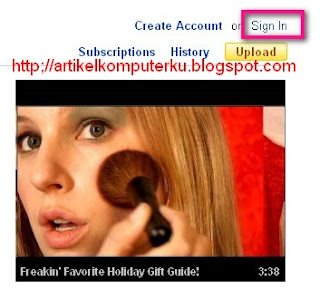 2. Masukkan akun youtube, atau google account (user name dan password)
2. Masukkan akun youtube, atau google account (user name dan password)Kemudian klik Sign in
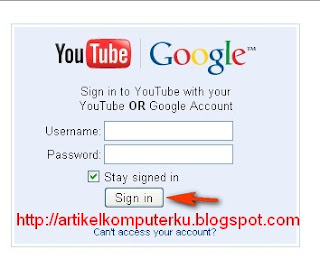 3. Setelah login ke account youtube anda, maka anda bisa memulai upload video ke youtube.
3. Setelah login ke account youtube anda, maka anda bisa memulai upload video ke youtube.Di bagian pojok kanan atas halaman, klik Upload
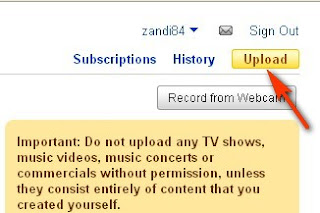
4. Klik Upload video
 5. Pilih file di komputer yang akan di upload,
5. Pilih file di komputer yang akan di upload,Dalam contoh ini saya menggunakan file video : bersih private data firefox.avi
Klik Open
(File video ini saya buat menggunakan software gratisan Camstudio, yaitu software screen capture video yang bisa merekam kegiatan di layar komputer dan menyimpannya ke format video.)
 6. Tunggu hingga proses upload selesai (sukses)
6. Tunggu hingga proses upload selesai (sukses)Anda bisa menambahkan Deskripsi tentang video, dan tag untuk memudahkan search engine mengenali isi atau tema video anda.
Pilih Category yang sesuai dengan tema file video youtube
Klik save change.

7. untuk mendapatkan link file video youtube anda, maka klik "Embed and Sharing Options"
Gunakan url untuk mempromosikan video youtube anda, bisa anda pasang di blog atau di stus lainnya.

Contoh file video yang sudah saya upload di youtube bisa dilihat disini upload video di youtube
Jika file sudah di upload maka akan memudahkan teman anda download file di youtube tersebut.
Label:
Pelajaran,
Tips dan Trik
Cara Meng-Hack FACEBOOK
Cara Hack Facebook
Kali ini Sahabat Sejati berbagi ilmu Cara Hack Facebook dari percobaan kreatif Hack Facebook seorang teman terhadap situs Facebook yang keren itu Lho. Sebagai solidaritas berbagi ilmu dunia Underground. Jangan ngaku lo hacker, kalo phishing dan skript kediies aja tidak tahu  . Sebenarnya kegiatan ini termasuk tingkatan level hacker yang paling bawah. Jika Hack Facebook ingin berkembang menjadi hacker sejati, kreatif dan temukan sesuatu yang baru dan share ilmu serta Cara pengalaman pribadi pada hacker atau orang awam lain.
. Sebenarnya kegiatan ini termasuk tingkatan level hacker yang paling bawah. Jika Hack Facebook ingin berkembang menjadi hacker sejati, kreatif dan temukan sesuatu yang baru dan share ilmu serta Cara pengalaman pribadi pada hacker atau orang awam lain.

Ilmu itu tidak ada batas dan temukan sendiri menurut cara Hack Facebook masing2. Abg sebenarnya tidak ingin jika tutorial ini disalahgunakan komunitas. Abg tidak bertanggung jawab atas segala ulah keisengan atau kegiatan kreatif kalian atas penyalahgunaan artikel ini. Sebenarnya tutorial ini murni sebagai wujud edukasi saja. Semoga tips Hack Facebook ini kalian tidak menjadi salah satu korban “kreatif” temen2 abg didunia maya.
Lihat Cara dibawah untuk mengetahui caranya. Syarat menggunakan teknik ini setidaknya sudah harus tahu cara mengupload file ketempat file hostingan situs dan teman/user Facebook cukup awam pengetahuannya ttg security komputer. Gunakan juga social engineering kalian. Jika Cara Hack trik ini tidak berhasil berhasil lwn Hack mungkin adalah seorang pakar komputer dan mungkin bahkan yang sering mengerjai anda dengan software ini. wkwwk. Jangan lupa gunakan saja hostingan yang gratis.
Label:
Pelajaran,
Tips dan Trik
Selasa, 12 Oktober 2010
Pengertian dan Fungsi Mail Merge
omputer, Microsoft Word 

Ada banyak pengertian tentang mail merge dari berbagai sumber . Disini saya akan menuliskan pengertian mail merge yang saya ketahui dari berbagai sumber ( kumpulan ) :
Ada banyak pengertian tentang mail merge dari berbagai sumber . Disini saya akan menuliskan pengertian mail merge yang saya ketahui dari berbagai sumber ( kumpulan ) :
- Mail Merge adalah kemampuan komputer untuk mengirimkan kepada beberapa orang sekaligus dari satu sumber surat.Secara Teknis, dibutuhkan dua buah file untuk mengolahnya, yang pertama adalah isi surat sedangkan yang lainnya adalah data kepada surat tersebut di kirimkan .
- Mail Merge adalah Fasilitas dari writter untuk pembuatan surat secara masal .
- Mail Merge adalah Penggabungan dua dokumen menjadi satu dokumen .
- Mail Merge adalah merupakan salah satu aplikasi dari microsoft word untuk membuat surat dalam jumlah besar .
- Di praktikum 4 Penerapan Komputer di bahas tentang Aplikasi pengolahan kata untuk Windows, yaitu Microsoft Word. Inti yang dibahas tentang beberapa fungsi yang ada di Ms. Word :
- Mail Merge
- Page Break
- Table of Content
- Equation Editor
- Autotext table and Thesaurus
Berikut ini reviewnya :
Mail Merge
Terkadang kita perlu bikin surat untuk beberapa recipient yang isi dari suratnya sama. Ato pada kasus pembuatan sertifikat, kita cuma butuh ganti-ganti nama ato statusnya ( Pembicara, MC, Peserta ). Untuk kasus kaya gitu kita bisa pake salah satu fungsi yang disediain Ms. Word yaitu Mail Merge.
Untuk Ms. Word 2007, tahapnya adalah sebagai berikut :
- Buat file-nya ( surat ato sertifikat ). Misal pada surat, yang akan kita buat mail merge-nya adalah Nomor, Kepada, Alamat ( atau bagian lain yang diperlukan )
- Pilih Mailings – Start Mail Merge – Step by Step Mail Merge Wizard
Saatnya step-by-step Mail Merge :
Step 1
Saat muncul jendela Mail Merge di sebelah kanan, default yang terpilihnya adalah Letters.
Klik Next: Starting document
Step 2
Di step 2 ini, default yang muncul adalah Use the current document ( artinya kita hanya akan mengunakan document yang kita buka untuk proses Mail Merge)
Klik Next: Select recipients
Step 3
Asumsikan kita beum memiliki daftar penerima untuk Mail Merge, maka
- Pilih Type a new list,
- Pilih Create
- Akan muncul jendela baru dimana pada kolomnya tertera “Title”, “Last Name”, dll. Karna bukan itu yang kita butuhkan, maka kita pilih Costumize Columns
- Hapus “Title”, “First Name”, dan semua daftar yang ada satu persatu
- Jika daftar telah kosong, sekarang kita tambahkan dengan meng-klik tombol Add
- Ketik Nomor
- Klik tombol OK
- Lakukan juga penambahan untuk Kepada dan Alamat sampai hasilnya kaya gini,
- Kalau udah, klik tombol OK
- Pada jendela baru yang muncul (New Address List), silahkan isi data pada baris pertama
- Untuk menambahkan data baru, klik aja tombol New Entry, trus isi lagi deh

- Kalo dirasa daftar namanya udah cukup, klik tombol OK
- Saat tampil jendela Mail Merge Recipients, pastikan semua nama telah ter-centang (lupa neh bahasa bakunya
 )
)
- Kalo udah yakin semua nama ter-centang, klik tombol OK
- Klik Next: Write your letters
Step 4
- Letakkan cursor di bagian yang akan kita tempatkan Nomor surat
- Klik menu More Items
- Pilih Nomor
- Klik tombol Insert
- Klik tombol Cancel
- Ulangi langkah 1 sampai 5 untuk mengisi Nomor dan Alamat
- Hasilnya nanti kaya gini
Step 5
Pada tahap ini kita diperlihatkan hasil dari Mail Merge. Karna kita telah membuat 2 recipient, maka kita dapat melihatnya dengan meng-klik tombol panah >> atau <<
Step 6
Kita telah selesai membuat Mail Merge…
Kalau mau langsung print bisa mengklik menu Print atau jika ingin meng-edit individual bisa mengklik menu Edit individual letters.
Saat kita memilih Edit individual letters, maka masing-masing nama akan tampil di masing-masing halamannya.
Nah,, selesai deh proses mail merge-nya..
Langganan:
Postingan (Atom)